■概要
日々の問い合わせ対応において、メールの内容を確認し、回答を作成して返信する作業は手間がかかる業務ではないでしょうか。特に、定型的な問い合わせであっても一件ずつ手作業で対応していると、本来注力すべきコア業務の時間を圧迫してしまいます。このワークフローは、Outlookで特定のメールを受信すると、ChatGPTが自動で回答文を生成し、その内容をPDF化して自動で返信するまでの一連のプロセスを自動化し、こうした課題を解決します。
■このテンプレートをおすすめする方
■このテンプレートを使うメリット
■フローボットの流れ
■このワークフローのカスタムポイント


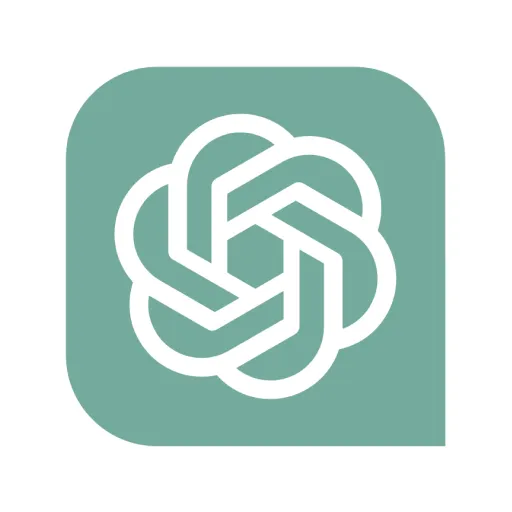
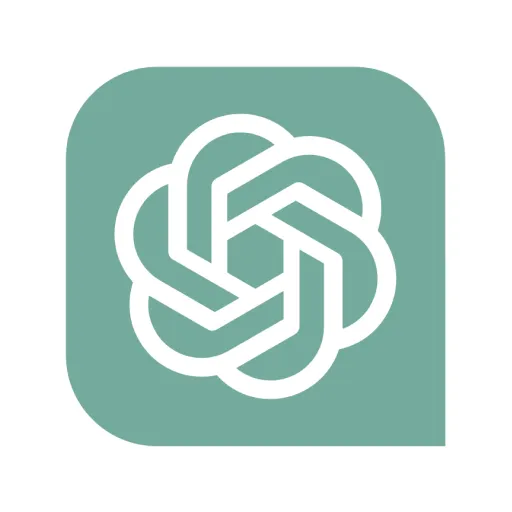 テキストを生成
テキストを生成
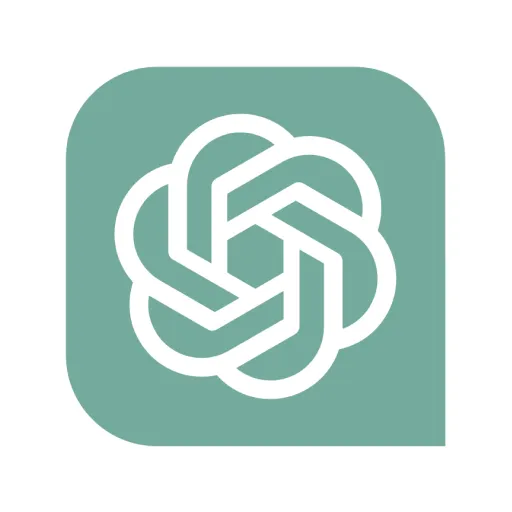 テキストを生成(画像添付)
テキストを生成(画像添付)
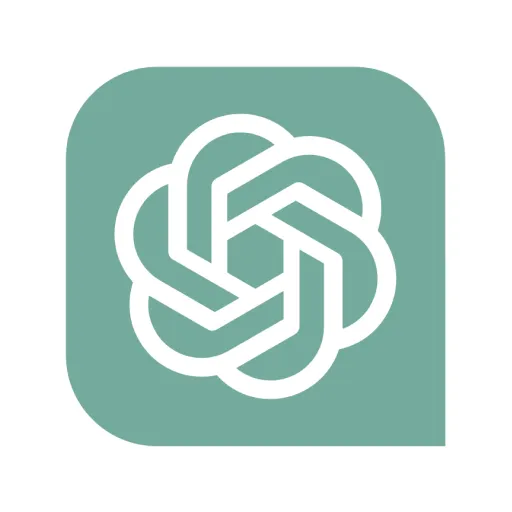 テキストを生成(高度な設定)
テキストを生成(高度な設定)
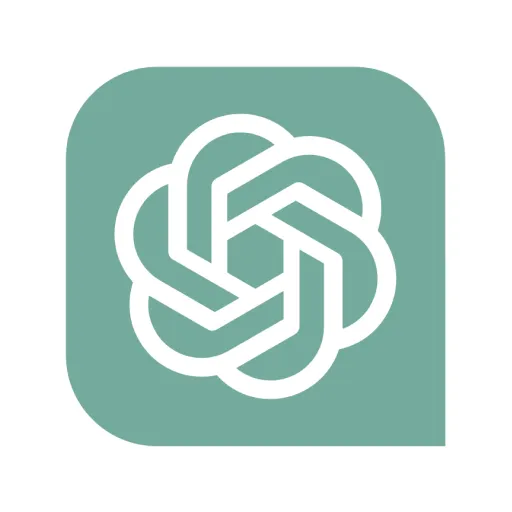 テキストを生成(Web検索対応)
テキストを生成(Web検索対応)
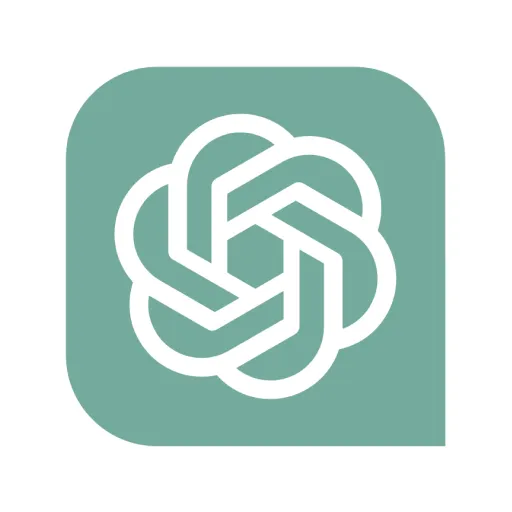 画像URLからテキストを生成
画像URLからテキストを生成
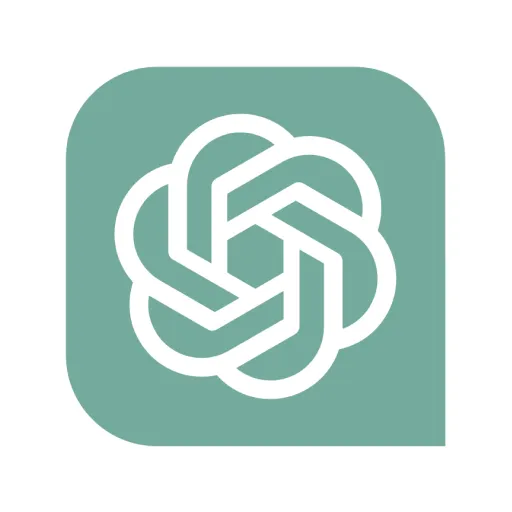 テキストを生成
テキストを生成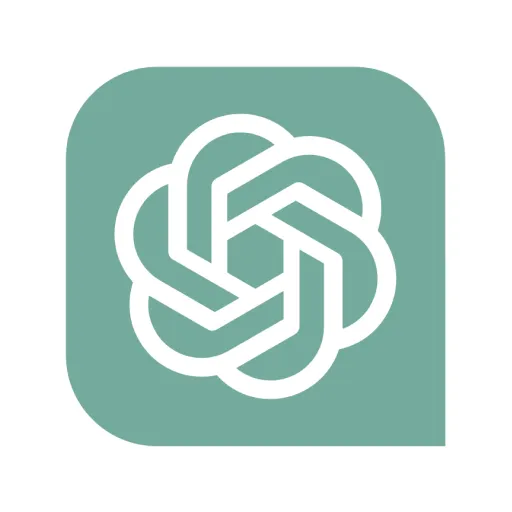 テキストを生成(画像添付)
テキストを生成(画像添付)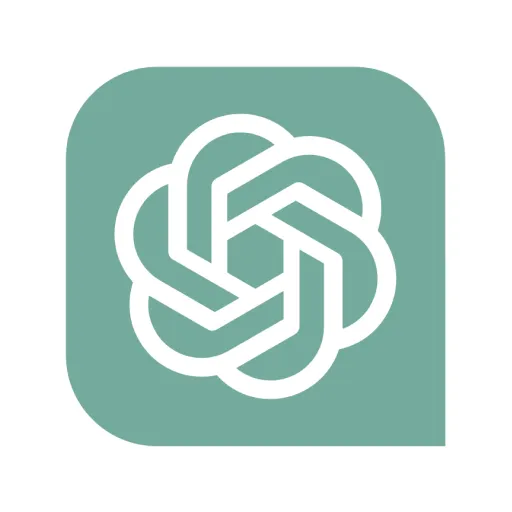 テキストを生成(高度な設定)
テキストを生成(高度な設定)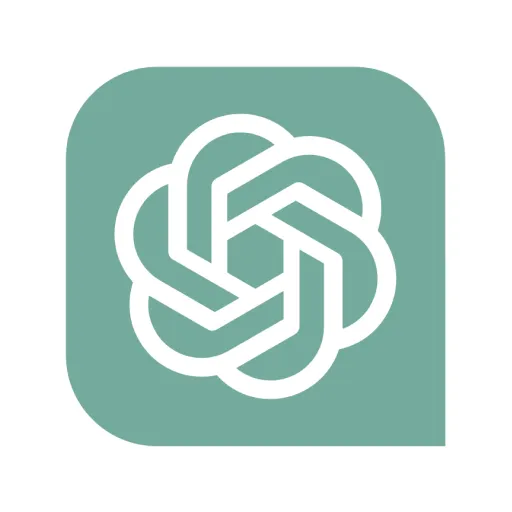 テキストを生成(Web検索対応)
テキストを生成(Web検索対応)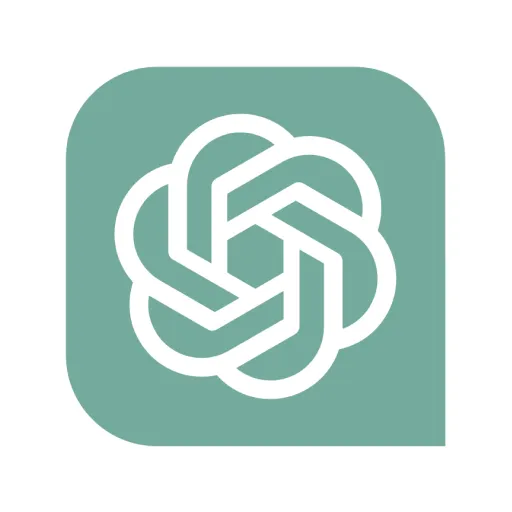 画像URLからテキストを生成
画像URLからテキストを生成